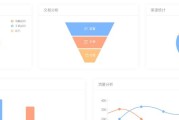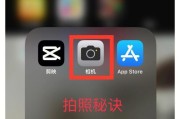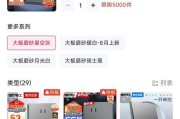随着数字时代的到来,越来越多的“垃圾佬”(即DIY爱好者)开始自己动手组装电脑,享受装机的乐趣。音箱作为电脑的重要外设之一,其连接和调试直接关系到听觉体验的品质。但是,对于新手而言,音箱的连接和调试可能会遇到一些困难。本文将为您详细解答垃圾佬装机时音箱的连接方法和调试技巧。
连接音箱前的准备工作
在开始连接音箱之前,您需要确保以下几个步骤已经完成:
音箱的选择:选择与您的电脑兼容的音箱。常见的音箱类型包括2.0立体声音箱、2.1声道音箱(包括一个低音炮)以及多声道音箱系统。
检查接口:确认您的电脑主板或声卡上具有合适的音频输出接口。常见的有3.5mm音频接口、光纤接口、USB接口等。
检查电源:确保音箱已经插上电源或者内置电池已充满电。

连接方法
使用3.5mm音频线连接
1.找到音箱的音频输入接口:一般情况下,立体声音箱或低音炮上都会有标有“IN”或“LINEIN”的接口。
2.找到电脑的音频输出接口:通常电脑的后侧面板会有绿色的音频输出口,或在前面板上有耳麦共用接口。
3.插入音频线:使用3.5mm音频线将电脑的输出口与音箱的输入口连接起来。
使用USB连接
1.找到音箱的USB接口:一些音箱支持USB直接连接到电脑。
2.插入USB线:将USB线一端连接到音箱的USB接口,另一端连接到电脑的USB端口。
3.检查驱动:音箱通过USB连接时,可能需要安装相应的驱动程序。驱动程序通常随音箱说明书附带的光盘内,或者可以从官方网站下载。
使用数字光纤连接
1.检查光纤接口:确认电脑和音箱都带有光纤输入输出接口。
2.连接光纤线:使用光纤线将电脑的光纤输出接口与音箱的光纤输入接口连接。
3.设置音频输出:在电脑的音频设置中,选择光纤作为音频输出设备。
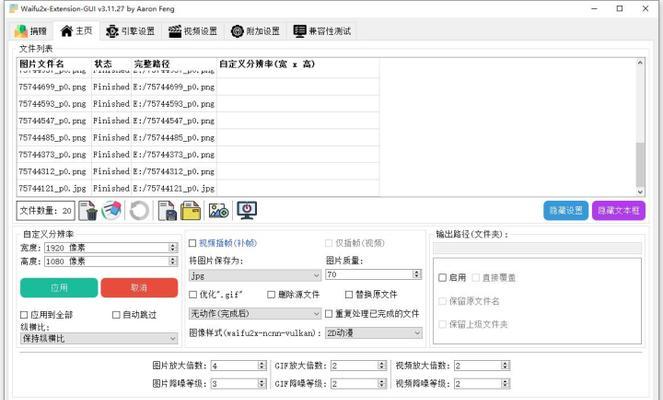
调试技巧
确认连接正确性
在音箱连接完毕后,确保音箱电源开启。
打开电脑,播放一段音频文件,调整音量,检查音箱是否有声音输出。
调整音频设置
1.打开音频管理器:在电脑右下角的任务栏找到扬声器图标,右键选择“播放设备”。
2.设置默认设备:确认音箱被设置为默认的播放设备。
3.进行音频测试:在音频管理器中通常会有测试功能,可以进行声音的左、右声道测试,确保音频输出正常。
优化音效
均衡器设置:使用电脑或音箱自带的均衡器进行声音的频率调整,以达到最佳听感。
声场定位:对于多声道音箱系统,可以在控制面板中设置声场定位,使音效更加立体。
解决常见问题
无声问题:检查音箱与电脑的连接线是否松动,检查音箱电源是否开启,检查音频设备是否被静音。
音质问题:尝试调整电脑和音箱的音效设置,检查是否有音频干扰。
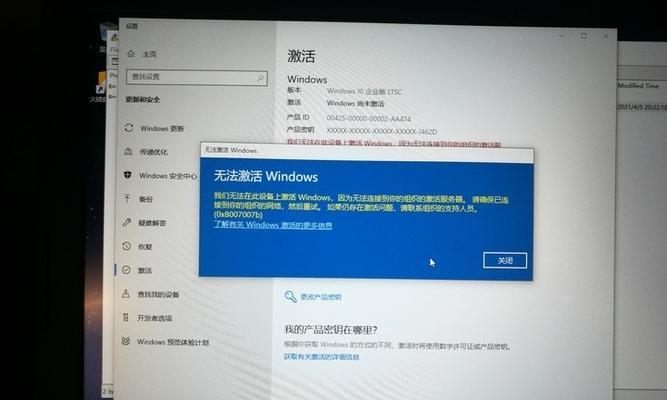
附:音箱使用和保养小贴士
避免高温和潮湿:音箱应放置在通风干燥的位置,避免长时间高温或潮湿环境对音箱造成损害。
清洁保养:定期用干净的软布擦拭音箱表面,避免灰尘和污渍。
正确搬动:移动音箱时,请确保音箱已经关机,避免在搬动时对内部零件造成损害。
综合以上,掌握了音箱的连接方法和调试技巧之后,垃圾佬装机的音箱部分就不再成为障碍。通过细心调整,您的电脑将能够发出悦耳的声音,提升您的娱乐和工作体验。希望本文能够帮助您顺利完成装机和音箱调试,享受高品质的音频盛宴。
标签: #方法